近日,眾多Win11使用者反映在使用過程中遇到了本地安全機構保護(LSA)誤報問題,導致正常的操作受到限制。對此,php小編小新為大家整理了一些有效修復這個問題的方法,希望能幫助到遇到此困擾的用戶。下面就讓我們一起來了解如何解決Win11本地安全機構保護誤報問題吧!
1、首先,按鍵盤上的【 Win X 】組合鍵,或右鍵點選工作列上的【Windows開始圖示】,在開啟的隱藏選單項目中,選擇【執行】;
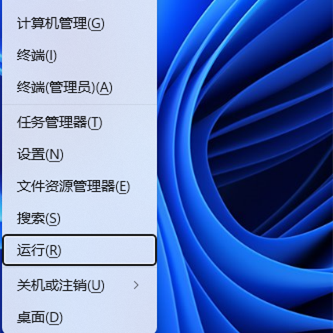
2、執行窗口,輸入【regedit】指令,按【確定或回車】開啟註冊表編輯器;
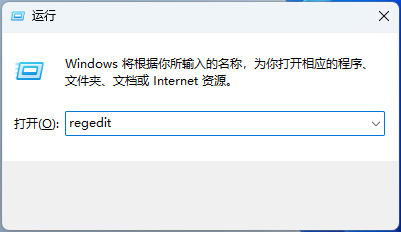
3、用戶帳戶控制窗口,你要允許此應用程式對你的設備進行更改嗎?點選【是】;
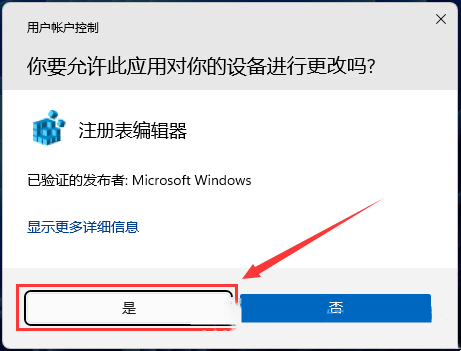
4、登錄編輯器視窗中,依序展開到以下路徑:
HKEY_LOCAL_MACHINE\SYSTEM\CurrentControlSet\Control\Lsa
接著,右鍵點選【Lsa】,在開啟的選單項目中,選擇【新建- DWORD (32 位元)值(D)】
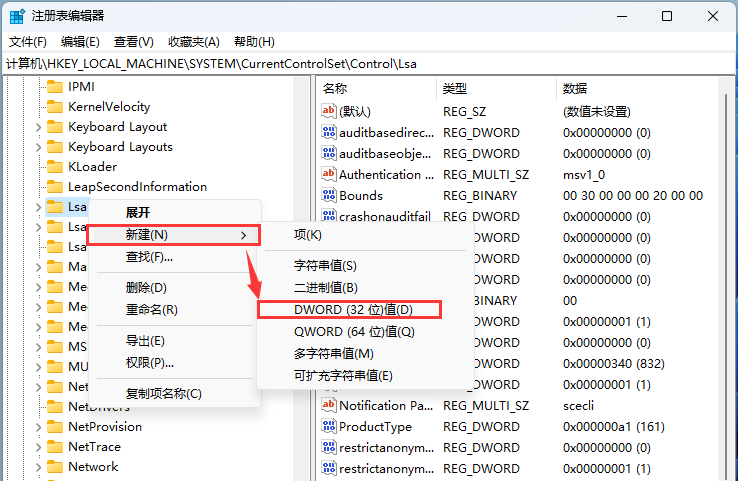
5.新建的DWORD (32 位元)值(D)分別命名為【 RunAsPPL 和RunAsPPLBoot 】;
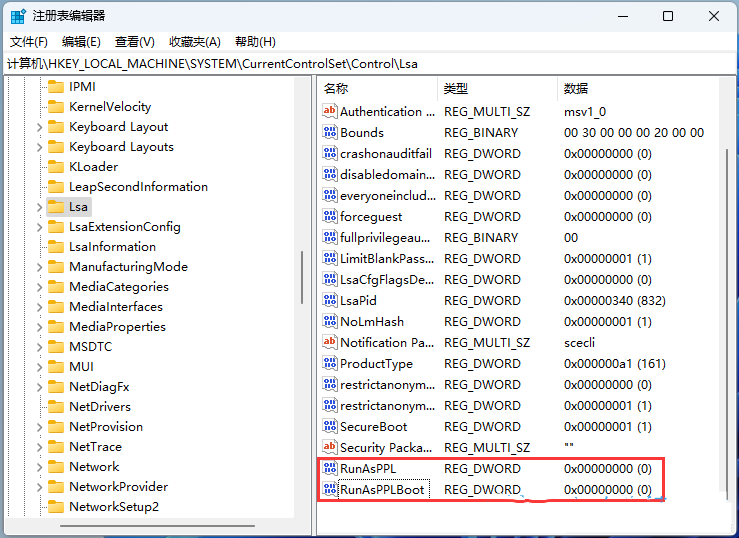
6、最後,再分別雙擊【 RunAsPPL 和RunAsPPLBoot 】,開啟的編輯DWORD (32 位元)值窗口,將數值資料修改為【2】。
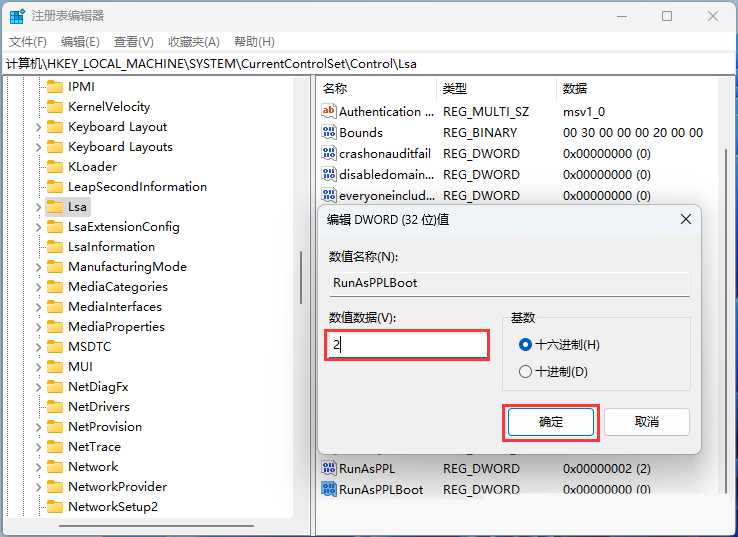
以上是有效修復Win11本地安全機構保護(LSA)誤報問題的辦法的詳細內容。更多資訊請關注PHP中文網其他相關文章!




